窗口最大化被任务栏遮挡win10 win10任务栏遮挡了窗口底部怎么调整
更新时间:2023-12-19 17:35:16作者:zsbaocheng
在使用Windows 10操作系统时,有时候会遇到窗口最大化后被任务栏遮挡的问题,这种情况下,我们无法完整地看到窗口底部的内容,给我们的操作带来了不便。如何解决这个问题呢?实际上调整任务栏的位置和设置可以帮助我们解决这个窗口被遮挡的困扰。接下来我们将一起探讨一些调整方法,让我们的窗口能够完整地显示在屏幕上。
方法如下:
1.按「ctrl + shift + esc 」打开「任务管理器」
2.接着找到「Windows 资源管理器」,右键点击重新启动即可解决任务栏挡住窗口问题。(警告:此操作会使 已打开的 文件夹 窗口 被关闭)
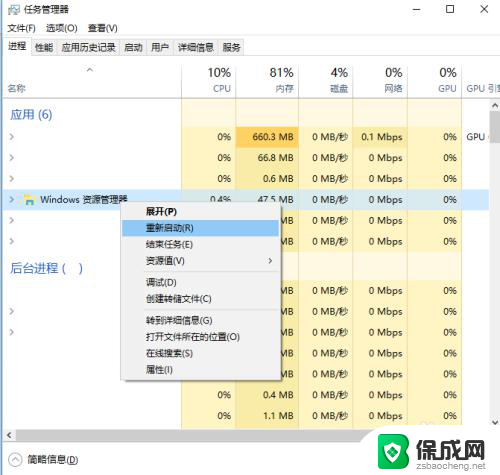
3.如果你发现找不到「Windows 资源管理器」的话(或者想装B),也可以使用「cmd批处理」来解决这个问题!
「Win + R 」 输入cmd 回车
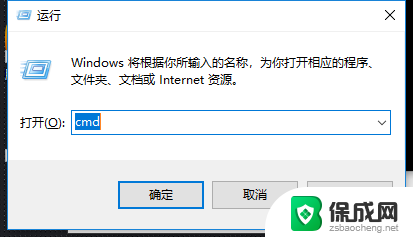
4.输入 taskkill /f /im explorer.exe
再次输入 explorer
实际上重启「资源管理器」可以解决不止是「任务栏挡住窗口底部」的问题,还可以解决 打不开右下角音量(即点击无效果)的问题。
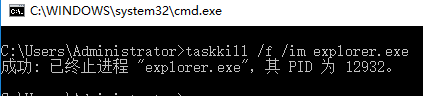

以上是解决Windows 10任务栏遮挡窗口最大化的全部内容,如果您遇到了相同的问题,可以参考本文中介绍的步骤进行修复,希望对大家有所帮助。
窗口最大化被任务栏遮挡win10 win10任务栏遮挡了窗口底部怎么调整相关教程
-
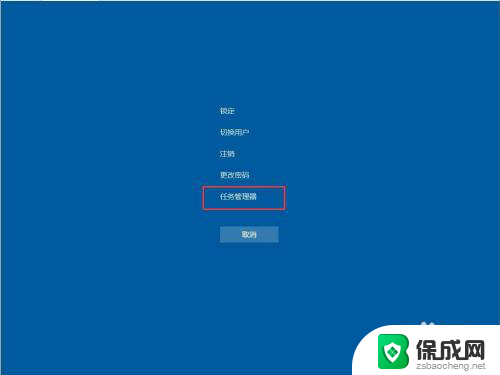 win10下侧任务栏没有反应 win10底部任务栏点击无反应怎么办
win10下侧任务栏没有反应 win10底部任务栏点击无反应怎么办2024-10-09
-
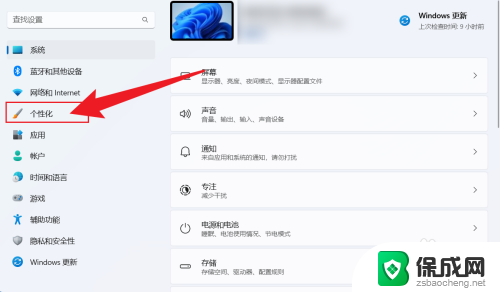 怎么关闭win11桌面上方窗口 Win11任务栏上面如何关闭新建桌面
怎么关闭win11桌面上方窗口 Win11任务栏上面如何关闭新建桌面2024-03-02
-
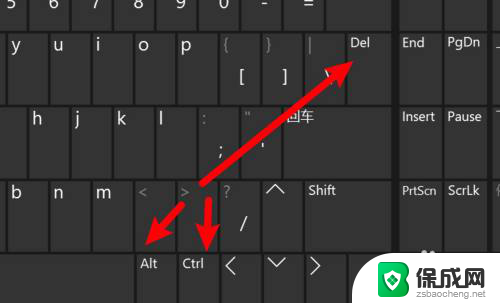 电脑win10下面的任务栏点不动了了怎么办 win10电脑底部任务栏失灵
电脑win10下面的任务栏点不动了了怎么办 win10电脑底部任务栏失灵2024-05-06
-
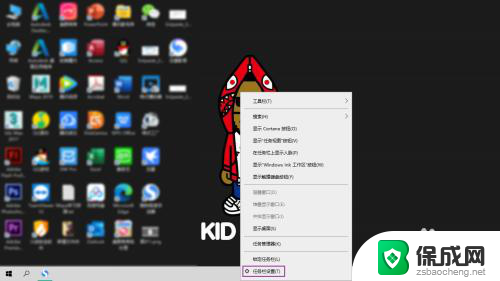 win10任务栏合并了怎么取消 Win10取消任务栏合并
win10任务栏合并了怎么取消 Win10取消任务栏合并2024-04-04
-
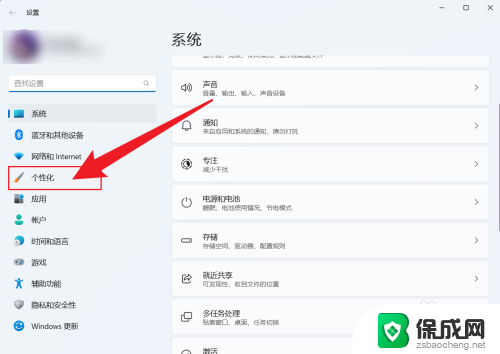 win11电脑下方的任务栏怎么隐藏 Win11任务栏隐藏方法
win11电脑下方的任务栏怎么隐藏 Win11任务栏隐藏方法2024-03-11
-
 win10任务栏高度怎么缩小 win10电脑任务栏缩小方法
win10任务栏高度怎么缩小 win10电脑任务栏缩小方法2024-07-06
- cad下面的键入命令栏怎么调小 如何调整CAD命令栏窗口的大小
- windows11如何任务栏透明 win11任务栏透明设置教程
- win11任务栏右下角图标 Win11任务栏显示图标设置方法
- win10任务栏的搜索怎么关闭 Win10任务栏搜索框关闭方法
- 英伟达还能牛多久?2021年英伟达最新动态及未来发展趋势分析
- 如何有效升级显卡以提升游戏性能和图形质量:详细教程和实用技巧
- 英伟达中国打造国产GPU,摩尔线程冲刺IPO,估值超255亿
- 详细教程:Win10系统激活的多种方法与步骤,最新有效激活方法大揭秘
- 微软下跌1.41%,报416.59美元/股,市值跌破2.5万亿美元
- 详细步骤教你如何在Win7系统中进行系统还原,轻松恢复系统设置
新闻资讯推荐
- 1 微软下跌1.41%,报416.59美元/股,市值跌破2.5万亿美元
- 2 详细步骤教你如何在Win7系统中进行系统还原,轻松恢复系统设置
- 3 聊聊游戏本该怎么选择CPU(处理器):如何挑选最适合游戏的处理器?
- 4 AMD致命一击 将在移动平台上3D缓存,提升游戏体验
- 5 初探微软Win10/Win11新版Terminal,AI提升终端命令体验,全面解析最新终端技术革新
- 6 2024年11月CPU横评及选择推荐指南:最新CPU性能排名及购买建议
- 7 英伟达现在为什么甩AMD几条街了?来看看原因-详细分析两家公司的竞争优势
- 8 英伟达盘中超越苹果,再次成为全球市值最高公司,市值超过2.3万亿美元
- 9 微软宣布Win10系统将退休,如何应对升级问题?
- 10 微软上涨1.25%,报411.435美元/股,市值再创新高
win10系统推荐
系统教程推荐
- 1 win11怎么让游戏用麦克风 如何设置电脑麦克风启用
- 2 c盘的appdata在哪里 win10 appdata文件夹路径
- 3 windows10 命令提示符 Windows10系统如何打开管理员命令提示符
- 4 lenovo蓝屏怎么解决 联想电脑开机蓝屏解决方法
- 5 新电脑怎么安装word文档 Windows10系统安装word教程
- 6 win7更新win10系统 如何免费升级Win7到Win10详细步骤
- 7 win10的电脑怎么截图 win10电脑如何进行截图操作
- 8 电脑出广告怎么彻底解决 电脑广告弹窗怎么禁止
- 9 windows触控板滑动方向 笔记本触摸板滚动方向设置
- 10 台式电脑怎样设置网络连接 win10电脑如何更改网络连接设置